Chocolatey е безплатен мениджър на пакети за Windows
За разлика от Windows , Linux винаги се е радвал на разнообразие от мениджъри на пакети. Мениджърът на пакети(Package Manager) е част от софтуера, който ви позволява да инсталирате друг софтуер на вашата операционна система от командния ред или GUI . Ако сте били потребител на Linux и наскоро сте преминали към Windows , тогава сигурно изпитвате нужда от добър мениджър на пакети за Windows . Chocolatey е един от най-добрите мениджъри на пакети, налични за Windows , който елиминира необходимостта от изтегляне, настройка и инсталиране на софтуер на машина с Windows . Шоколадовият(Chocolatey) е предпочитан от много разработчици иПотребители на Linux(Linux) , защото прави процеса на инсталиране на софтуера лесен.
Chocolatey Package Manager за Windows
Добрият мениджър на пакети винаги е подкрепен от добро хранилище на пакети, същият е случаят и с Chocolatey . Има много пакети, налични в хранилище на пакети, поддържано от общността. Можете да намерите често срещан софтуер като Chrome , VLC , Adobe Acrobat Reader , 7-Zip и някои инструменти, често използвани от разработчици като Git , Notepad++ , Putty , NodeJS , JDK и др.
Има около 7K пакети, поддържани от общността и могат да бъдат инсталирани директно на вашия компютър, без да е необходимо да изтегляте настройката и след това да я инсталирате.
Друга основна характеристика на добрия мениджър на пакети е способността да управлява инсталирани пакети. И Chocolatey поставя всички квадратчета в този сценарий. Освен да инсталирате, можете да конфигурирате, актуализирате и дори да деинсталирате пакети Chocolatey от вашия компютър. (Chocolatey)Това улеснява надграждането на софтуера от време на време.
Инструментът не се предлага с никакъв GUI като такъв, но е много лесен за работа поради прости операции от командния ред. Наличен е и Chocolatey GUI , но той трябва да бъде инсталиран отделно, като се използва самият Chocolatey .
Инсталирането на Chocolatey е малко по-различен процес от вашия конвенционален софтуер и ще говорим за това по-късно. Ако сте организация и сте загрижени за надеждността и сигурността на софтуера, който вашите служители използват, тогава Chocolatey може да ви помогне. Можете да поддържате и интернализирате/офлайн хранилище на пакети, така че да можете напълно да се доверите и да контролирате процеса на придобиване и инсталиране на софтуер на компютрите на вашата организация.
Инсталиране на Chocolatey
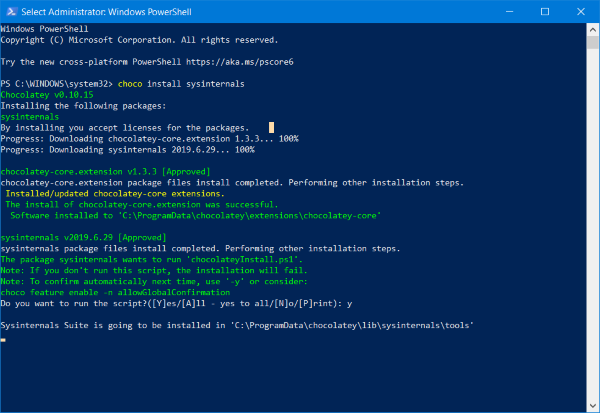
Както споменахме, инсталирането на Chocolatey е малко по-различен процес. Не е необходимо да изтегляте никакъв exe или инсталационен файл; всичко може да се направи от CMD или прозорец на PowerShell .
За да инсталирате програмата, отворете нов прозорец на PowerShell като администратор(open a new PowerShell window as Administrator) и изпълнете следната команда:
Set-ExecutionPolicy Bypass -Scope Process -Force; iex ((New-Object System.Net.WebClient).DownloadString('https://chocolatey.org/install.ps1'))
Веднъж инсталирани, можете да започнете да изпълнявате команди Chocolatey направо от прозореца на терминала. Например, можете да изпълните командата choco , за да видите инсталираната версия на Chocolatey . Или за да инсталирате пакет, можете да изпълните choco install <package-name>.Например, VLC може да бъде инсталиран чрез изпълнение на choco install vlc. По същия начин Google Chrome може да бъде инсталиран на вашия компютър с помощта на choco install googlechrome.
Командите на Choco(Choco) са много лесни и полезни навсякъде. Можете ли да пуснете choco -? за да видите списък с възможни команди и тяхното използване.
Като цяло Chocolatey е страхотен мениджър на пакети за Windows , който е лесен за използване и прави много по-лесно управлението на софтуера на вашия компютър. Научете(Know) повече за Chocolatey на началната му страница(homepage) .
СЪВЕТ(TIP) : Scoop , Ninite и Windows Package Manager (WinGet) са други мениджъри на пакети, които може да ви заинтересуват.
Related posts
Най-добрият безплатен софтуер за справочник за Windows 11/10
Най-добрият безплатен софтуер за управление на дялове за Windows 11/10
Преглед на Bitwarden: Безплатен мениджър на пароли с отворен код за компютър с Windows
True Key Password Manager за Windows PC, Android и iPhone
KMyMoney: Софтуер за Personal Finance Manager за компютър с Windows
Comet (Управлявано почистване на диск): алтернатива на инструмента за почистване на диска на Windows
Как да сменяте твърди дискове в Windows 11/10 с Hot Swap
Windows Easy Switcher ви позволява да превключвате между прозорци на едно и също приложение
Unreal Commander е безплатен софтуер за файлов мениджър за Windows 10
Редактиране, добавяне, възстановяване, премахване на елементи от новото контекстно меню в Windows
One Commander е безплатен алтернативен файлов мениджър за Windows 10
NetSetMan: Мениджър на мрежовите настройки за Windows 10
Скриване на моя Windows ви позволява да скриете работещи програми от работния плот и лентата на задачите
Alt-Tab Terminator подобрява функционалността на Windows ALT-Tab по подразбиране
Shallot е безплатен файлов мениджър за Windows, който предлага интерфейс на Plugin
Най-добрият софтуер и хардуер Bitcoin портфейли за Windows, iOS, Android
Най-добрият безплатен софтуер за изтегляне за Windows 11/10
Trend Micro Password Manager за компютър с Windows 10
Оригинален Windows файлов мениджър (winfile) за Windows 10
Altap Salamander е безплатен файлов мениджър с 2 панела за компютър с Windows
